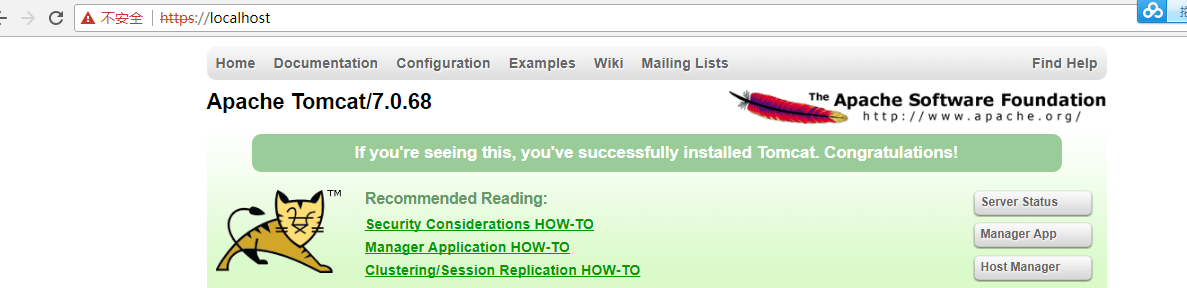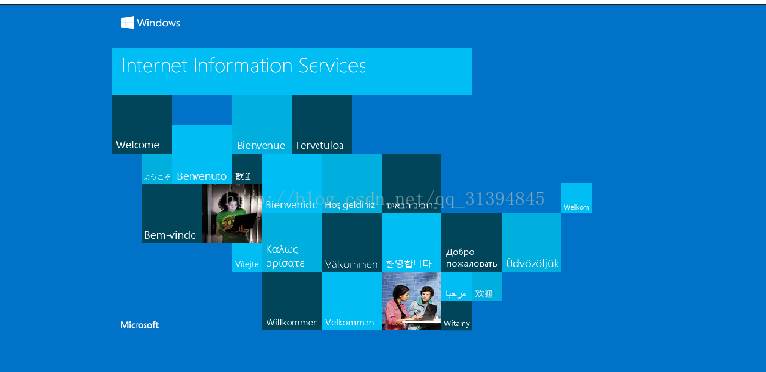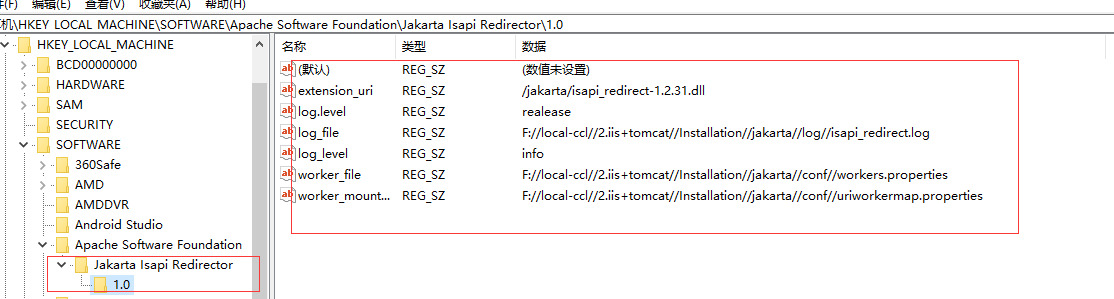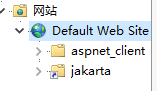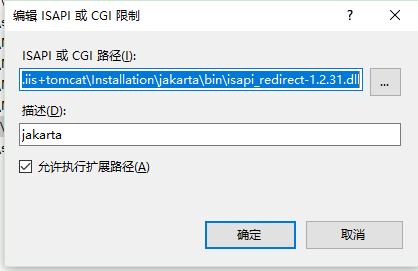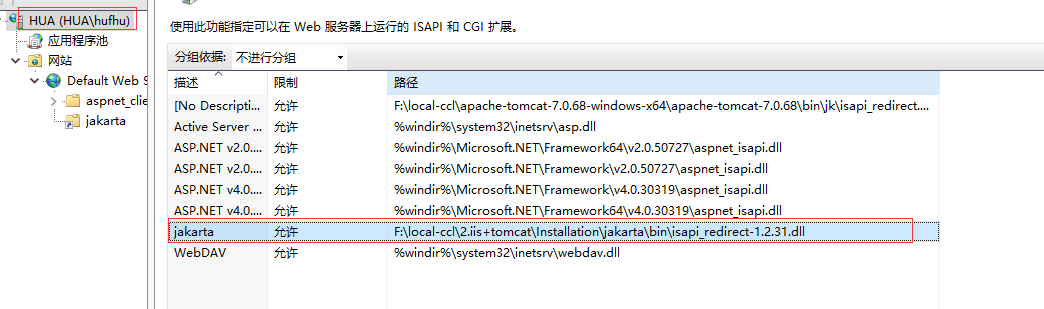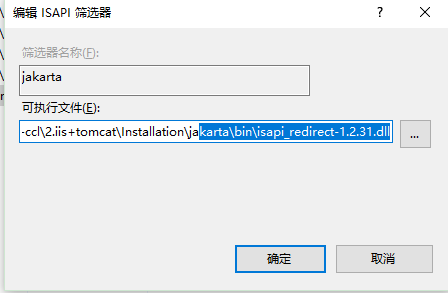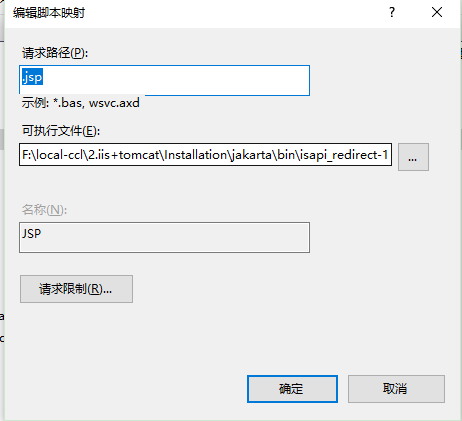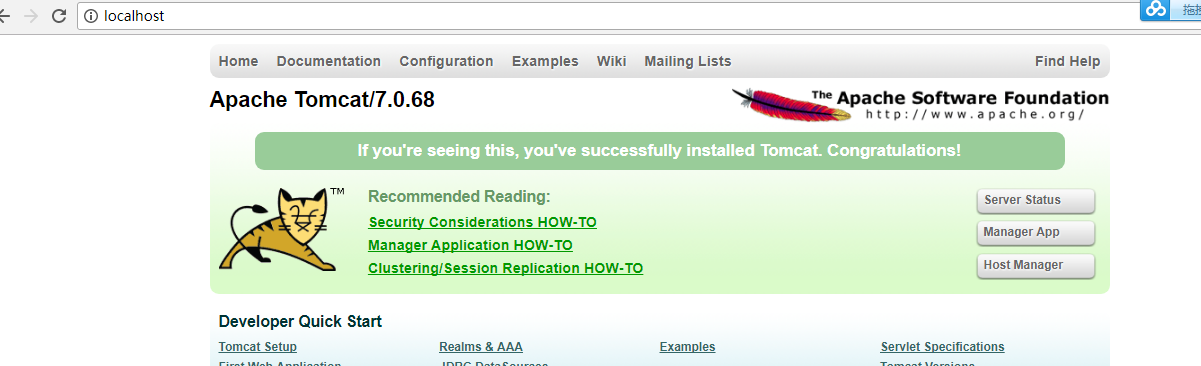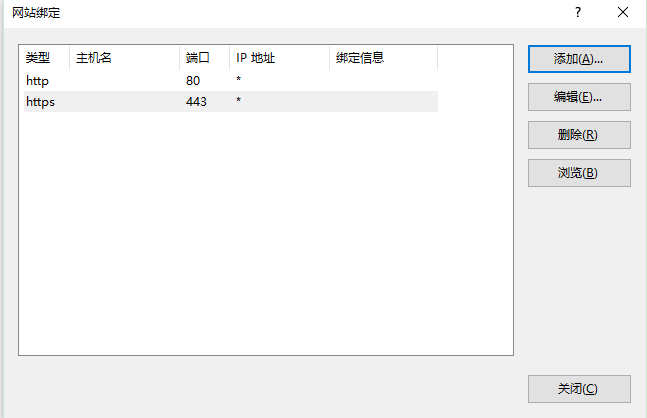iis配置tomcat,之前配置了很久一直没有成功,今天看到了这篇文章,写的很好,我终于成功了,特在此记录一下
http://blog.csdn.net/qq_31394845/article/details/77619377
配置环境:win10、tomcat、iis10
1.下载安装jdk、并配置安装环境;
2.下载安装tomcat,并验证tomcat是否安装成功(http://localhost:8080,出现小猫则配置成功);
3.安装iis,并验证是否安装成功。
- 进入系统的控制面板\程序\程序和功能,点击"启动或关闭Windows功能",勾选“Internet Information Services”,点击确定,
- Win+R,输入inetmgr,打开IIS管理界面,此时,IIS服务应该已经启动了,若没有,在左上角选中计算机名称,右击启动
- 验证iis是否安装成功,浏览器中输入localhost,当出现iis首页,则成功
4.配置isapi_redirect.dll文件
- 下载文件:http://archive.apache.org/dist/tomcat/tomcat-connectors/jk/binaries/win64/jk-1.2.31/amd64/isapi_redirect-1.2.31.dll
- 任意新建一个文件目录,如下(jakarta下有bin、conf、log文件夹):
- 将下载的isapi_redirect-1.2.31.dll放在bin目录中
- conf文件创建2个文件workers.properties、uriworkermap.properties,以下是worers.properties的内容:
ps=\
worker.list=ajp13
worker.ajp13.port=8009
worker.ajp13.host=localhost
worker.ajp13.type=ajp13
worker.ajp13.lbfactor=1 /*=ajp13- 在任意位置新建一个注册表文件:IIS_Tomcat_redirect.reg
Windows Registry Editor Version 5.00
[HKEY_LOCAL_MACHINE\SOFTWARE\Apache Software Foundation\Jakarta Isapi Redirector\1.0]
"extension_uri"="/jakarta/isapi_redirect-1.2.31.dll"
"log_file"="F://local-ccl//2.iis+tomcat//Installation//jakarta//log//isapi_redirect.log"
"log_level"="info"
"worker_file"="F://local-ccl//2.iis+tomcat//Installation//jakarta//conf//workers.properties"
"worker_mount_file"="F://local-ccl//2.iis+tomcat//Installation//jakarta//conf//uriworkermap.properties"编辑好之后,双击执行
然后Win+R,输入regedit,查看注册表:HKEY_LOCAL_MACHINE\SOFTWARE\Apache Software Foundation\Jakarta Isapi Redirector\1.0的内容如下:
5.在iis中配置站点:
选中Default Web Site,右击,添加虚拟目录
别名:jakarta,物理路径:F:\local-ccl\2.iis+tomcat\Installation\jakarta\bin(存放上述下载的dll文件)
- 选中计算机名称,双击ISAPI和CGI限制,空白处右击,添加,如下图,确定
- 选中web站点,双击ISAP筛选器,空白处右击,添加,如下图,确定
- 选中web站点,双击处理程序映射,空白处右击,添加脚本映射,如下图,确定
- 右击编辑功能权限,全部打钩(权限:读取、脚本、执行)
- 至此,IIS可以将请求转发个Tomcat了,在浏览器地址栏输入:http://localhost,就可以访问到Tomcat主页了
以上完成了,以下配置https
- 选中计算机名,双击服务器证书,空白处右击,创建自签名证书,名称随意
- 选中web站点,右击,编辑绑定,添加
- 然后就可以用https访问了,https://localhost